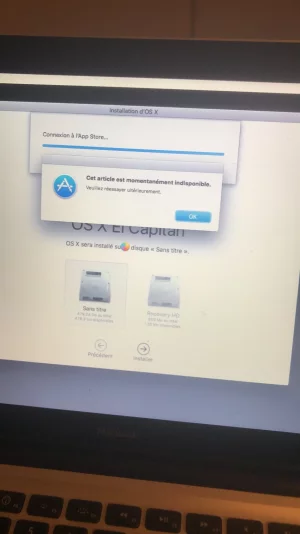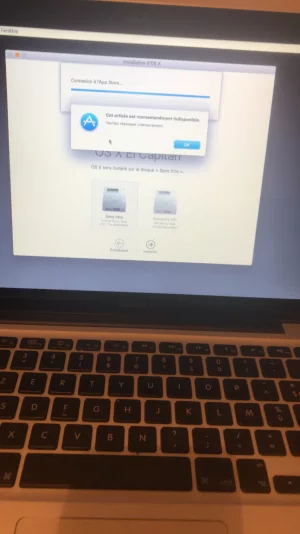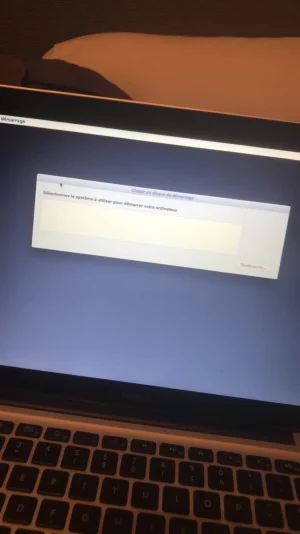Après avoir vider mon disque dur pour vendre mon macbook, j’ai voulu ré télécharger OS X (el captain). Malheureusement j’ai un message avec écrit « cet article est momentanément indisponible ». Je ne sais donc plus rien faire. Pouvez-vous m’aider svp?
Vous utilisez un navigateur non à jour ou ancien. Il ne peut pas afficher ce site ou d'autres sites correctement.
Vous devez le mettre à jour ou utiliser un navigateur alternatif.
Vous devez le mettre à jour ou utiliser un navigateur alternatif.
Sujet unique Si « cet article est momentanément indisponible »
- Créateur du sujet aline060499
- Date de début
M
Membre supprimé 1060554
Invité
Malheureusement nonBonjour aline
C'est un problème de serveur Apple -->
- as-tu un autre Mac ? - ou as-tu un PC ?
M
Membre supprimé 1060554
Invité
Bon -->
=> est-ce que tu es capable d'effectuer toutes ces opérations ? - ou bien est-ce que tu rencontres un blocage avec Safari ?
- fais l'expérience suivante : dans la fenêtre des 4 Utilitaires OS X > lance l'option : "Obtenir de l'aide en ligne" (ce qui lance un navigateur Safari). Page Apple par défaut. Édite la barre d'adresse en indiquant macgénération (tout court : c'est une barre de recherche Google). Navigue aux forums MacGé > connecte-toi > ouvre ce fil
=> est-ce que tu es capable d'effectuer toutes ces opérations ? - ou bien est-ce que tu rencontres un blocage avec Safari ?
Non pas de soucis avec safari je fais ça de suiteBon -->
- fais l'expérience suivante : dans la fenêtre des 4 Utilitaires OS X > lance l'option : "Obtenir de l'aide en ligne" (ce qui lance un navigateur Safari). Page Apple par défaut. Édite la barre d'adresse en indiquant macgénération (tout court : c'est une barre de recherche Google). Navigue aux forums MacGé > connecte-toi > ouvre ce fil
=> est-ce que tu es capable d'effectuer toutes ces opérations ? - ou bien est-ce que tu rencontres un blocage avec Safari ?
M
Membre supprimé 1060554
Invité
oui je te repond actuellement avec mon macbookTu veux dire que tu affiches ce fil sans problème ?
M
Membre supprimé 1060554
Invité
Alors j'ai vu dans ta photo d'échec d'installation > que le volume principal du disque interne s'intitule Sans titre. 479 Go de capacité. Vide -->
=> indique si tu as pu effectuer ce changement de destination des téléchargements...
- va à la barre de menus supérieure de Safari : Safari > Préférences > Général --> dans le bas du panneau tu as une mention : "Emplacement de téléchargement des fichiers". Clique les onglets à droite de la mention et sélectionne l'option : "Autre emplacement..." => navigue dans la fenêtre de choix à ton volume Sans titre > sélectionne-le et presse le bouton : "Sélectionner". En conséquence : un téléchargement lancé avec Safari => atterrira dans le volume interne Sans titre.
=> indique si tu as pu effectuer ce changement de destination des téléchargements...
c'est fait !Alors j'ai vu dans ta photo d'échec d'installation > que le volume principal du disque interne s'intitule Sans titre. 479 Go de capacité. Vide -->
- va à la barre de menus supérieure de Safari : Safari > Préférences > Général --> dans le bas du panneau tu as une mention : "Emplacement de téléchargement des fichiers". Clique les onglets à droite de la mention et sélectionne l'option : "Autre emplacement..." => navigue dans la fenêtre de choix à ton volume Sans titre > sélectionne-le et presse le bouton : "Sélectionner". En conséquence : un téléchargement lancé avec Safari => atterrira dans le volume interne Sans titre.
=> indique si tu as pu effectuer ce changement de destination des téléchargements...
M
Membre supprimé 1060554
Invité
À présent > dans ce message clique le lien rouge suivant : ☞Macbook bloqué au démarrage (logo Apple barre full)☜ -->
=> j'espère que le téléchargement (assez lourd quand même : 6,7 Go) ne se coupera en cours de route et que tu pouras télécharger l'image-disque complète. Si tu y parviens => ton problème de réinstallation sera résolu pour l'essentiel (il ne restera qu'à effectuer quelques manipulations techniques impliquant une clé USB - si tu en as une de disponible). Tu n'auras qu'à indiquer si le téléchargement a marché.
Note : je fais une pause. Je reviendrai aux nouvelles dans l'après-midi dans ce fil.
- tu obtiens la page d'un autre fil des forums MacGé. Va à mon message : #77 => tu y vois un lien rouge actif : El Capitan. Clique-le : il va te permettre de télécharger depuis mon nuage pCloud une image-disque El Capitan.dmg de 6,7 Go > dans le volume de laquelle j'ai copié un installateur Apple natif d'El Capitan.
=> j'espère que le téléchargement (assez lourd quand même : 6,7 Go) ne se coupera en cours de route et que tu pouras télécharger l'image-disque complète. Si tu y parviens => ton problème de réinstallation sera résolu pour l'essentiel (il ne restera qu'à effectuer quelques manipulations techniques impliquant une clé USB - si tu en as une de disponible). Tu n'auras qu'à indiquer si le téléchargement a marché.
Note : je fais une pause. Je reviendrai aux nouvelles dans l'après-midi dans ce fil.
Le téléchargement est réussi néanmoins je ne sais pas comment le redémarrer, je n’ai toujours pas de disque de démarrage... on vois pourtant bien qu’il a été mis sur le disque dur puisque il est maintenant à 472,1 go disponible
Fichiers joints
M
Membre supprimé 1060554
Invité
Si tu as réussi à télécharger l'image-disque => l'essentiel est fait.
- à présent : as-tu une clé USB disponible (8 Go ou plus) ? --> c'est pour la configurer en clé d'installation démarrable d'El Capitan (grâce à l'installateur contenu dans l'image-disque)...
Si tu as réussi à télécharger l'image-disque => l'essentiel est fait.
- à présent : as-tu une clé USB disponible (8 Go ou plus) ? --> c'est pour la configurer en clé d'installation démarrable d'El Capitan (grâce à l'installateur contenu dans l'image-disque)...
Oui j’en ai une, comment dois je procéder?
M
Membre supprimé 1060554
Invité
Branche la clé au Mac.
Voici à présent le tuto qui va te permettre de poster ici les informations de base (en utilisant le Terminal qui va être l'outil décisif des opérations) -->
- note : dans la session de secours > les applications se lancent en mode "alternatif" et pas parallèle. Il faut quitter le Terminal pour lancer Safari. Vice-versa > quitter Safari pour récupérer l'écran général de la session de secours et pouvoir relancer le Terminal. Aucun redémarrage n'est requis. Donc => quitte Safari pour récupérer l'écran d'accueil général de la session de secours = fenêtre des 4 Utilitaires OS X.
Va à la barre de menus supérieure de l'écran > menu : Utilitaires > sous-menu : Terminal.
Dans la fenêtre ouverte > saisis la commande informative (ce qui est inscrit dans l'espace bleu-grisé) :
et ↩︎ (presse la touche "Entrée" du clavier pour exécuter la commande)
Voici comment tu vas pouvoir poster ici ce tableau sans avoir besoin de prendre de photo -->
=> ces informations montreront la configuration logique des disques.
Voici à présent le tuto qui va te permettre de poster ici les informations de base (en utilisant le Terminal qui va être l'outil décisif des opérations) -->
- note : dans la session de secours > les applications se lancent en mode "alternatif" et pas parallèle. Il faut quitter le Terminal pour lancer Safari. Vice-versa > quitter Safari pour récupérer l'écran général de la session de secours et pouvoir relancer le Terminal. Aucun redémarrage n'est requis. Donc => quitte Safari pour récupérer l'écran d'accueil général de la session de secours = fenêtre des 4 Utilitaires OS X.
Va à la barre de menus supérieure de l'écran > menu : Utilitaires > sous-menu : Terminal.
Dans la fenêtre ouverte > saisis la commande informative (ce qui est inscrit dans l'espace bleu-grisé) :
Bloc de code:
diskutil list- tu vas voir s'afficher le tableau des disques attachés au Mac (en interne / externe) > avec leurs configurations
- une série de micro-disques correspond à des images-disques créées en RAM à l'occasion du démarrage en mode Recovery > dont les volumes sont montés en lecture & écriture à l'espace de dossiers de l'OS de secours qui leur servent de points de montage. Ce qui permet pendant le fonctionnement de cet OS monté en lecture seule > à des écritures de s'effectuer à l'espace des dossiers où se trouvent montés les volumes des images-disques de la RAM. Ces images-disques s'effacent à l'extinction ou au re-démarrage.
Voici comment tu vas pouvoir poster ici ce tableau sans avoir besoin de prendre de photo -->
- tu sélectionnes le tableau > ⌘C pour le copier dans le presse-papier > ⌘Q pour quitter le «Terminal» > option : "Obtenir de l'aide en ligne" (dans la fenêtre des 4 Utilitaires) > ce qui lance «Safari» > tu vas aux forums MacGé > te connectes > ce fil
- dans cette page de MacGé > presse le bouton
ici :


menu : </> Code > par ⌘V colle dans la fenêtre Code > presse le bouton Insérer (ce procédé permet un affichage fenêtré qui économise l'espace de page en respectant la mise en forme des tableaux du «Terminal» --> d'où une plus grande lisibilité)
=> ces informations montreront la configuration logique des disques.
Branche la clé au Mac.
Voici à présent le tuto qui va te permettre de poster ici les informations de base (en utilisant le Terminal qui va être l'outil décisif des opérations) -->
- note : dans la session de secours > les applications se lancent en mode "alternatif" et pas parallèle. Il faut quitter le Terminal pour lancer Safari. Vice-versa > quitter Safari pour récupérer l'écran général de la session de secours et pouvoir relancer le Terminal. Aucun redémarrage n'est requis. Donc => quitte Safari pour récupérer l'écran d'accueil général de la session de secours = fenêtre des 4 Utilitaires OS X.
Va à la barre de menus supérieure de l'écran > menu : Utilitaires > sous-menu : Terminal.
Dans la fenêtre ouverte > saisis la commande informative (ce qui est inscrit dans l'espace bleu-grisé) :
et ↩︎ (presse la touche "Entrée" du clavier pour exécuter la commande)Bloc de code:diskutil list
- tu vas voir s'afficher le tableau des disques attachés au Mac (en interne / externe) > avec leurs configurations
Voici comment tu vas pouvoir poster ici ce tableau sans avoir besoin de prendre de photo -->
- une série de micro-disques correspond à des images-disques créées en RAM à l'occasion du démarrage en mode Recovery > dont les volumes sont montés en lecture & écriture à l'espace de dossiers de l'OS de secours qui leur servent de points de montage. Ce qui permet pendant le fonctionnement de cet OS monté en lecture seule > à des écritures de s'effectuer à l'espace des dossiers où se trouvent montés les volumes des images-disques de la RAM. Ces images-disques s'effacent à l'extinction ou au re-démarrage.
- tu sélectionnes le tableau > ⌘C pour le copier dans le presse-papier > ⌘Q pour quitter le «Terminal» > option : "Obtenir de l'aide en ligne" (dans la fenêtre des 4 Utilitaires) > ce qui lance «Safari» > tu vas aux forums MacGé > te connectes > ce fil
=> ces informations montreront la configuration logique des disques.
- dans cette page de MacGé > presse le bouton
ici :

menu : </> Code > par ⌘V colle dans la fenêtre Code > presse le bouton Insérer (ce procédé permet un affichage fenêtré qui économise l'espace de page en respectant la mise en forme des tableaux du «Terminal» --> d'où une plus grande lisibilité)
Bloc de code:
-bash-3.2# diskutil list
/dev/disk0 (internal, physical):
#: TYPE NAME SIZE IDENTIFIER
0: GUID_partition_scheme *480.1 GB disk0
1: EFI EFI 209.7 MB disk0s1
2: Apple_HFS Sans titre 479.2 GB disk0s2
3: Apple_Boot Recovery HD 650.0 MB disk0s3
/dev/disk1 (disk image):
#: TYPE NAME SIZE IDENTIFIER
0: GUID_partition_scheme +2.1 GB disk1
1: Apple_HFS OS X Base System 2.0 GB disk1s1
/dev/disk2 (disk image):
#: TYPE NAME SIZE IDENTIFIER
0: untitled +5.2 MB disk2
/dev/disk3 (disk image):
#: TYPE NAME SIZE IDENTIFIER
0: untitled +524.3 KB disk3
/dev/disk4 (disk image):
#: TYPE NAME SIZE IDENTIFIER
0: untitled +524.3 KB disk4
/dev/disk5 (disk image):
#: TYPE NAME SIZE IDENTIFIER
0: untitled +524.3 KB disk5
/dev/disk6 (disk image):
#: TYPE NAME SIZE IDENTIFIER
0: untitled +524.3 KB disk6
/dev/disk7 (disk image):
#: TYPE NAME SIZE IDENTIFIER
0: untitled +524.3 KB disk7
/dev/disk8 (disk image):
#: TYPE NAME SIZE IDENTIFIER
0: untitled +6.3 MB disk8
/dev/disk9 (disk image):
#: TYPE NAME SIZE IDENTIFIER
0: untitled +2.1 MB disk9
/dev/disk10 (disk image):
#: TYPE NAME SIZE IDENTIFIER
0: untitled +1.0 MB disk10
/dev/disk11 (disk image):
#: TYPE NAME SIZE IDENTIFIER
0: untitled +524.3 KB disk11
/dev/disk12 (disk image):
#: TYPE NAME SIZE IDENTIFIER
0: untitled +524.3 KB disk12
/dev/disk13 (disk image):
#: TYPE NAME SIZE IDENTIFIER
0: untitled +1.0 MB disk13
/dev/disk14 (disk image):
#: TYPE NAME SIZE IDENTIFIER
0: untitled +6.3 MB disk14
-bash-3.2#
M
Membre supprimé 1060554
Invité
Tu as bien posté le tableau des disques dans une fenêtre de code comme demandé.
- mais je ne vois pas la clé dans le tableau : est-elle branchée au Mac ?
Tu as bien posté le tableau des disques dans une fenêtre de code comme demandé.
- mais je ne vois pas la clé dans le tableau : est-elle branchée au Mac ?
Bloc de code:
-bash-3.2# diskutil list
/dev/disk0 (internal, physical):
#: TYPE NAME SIZE IDENTIFIER
0: GUID_partition_scheme *480.1 GB disk0
1: EFI EFI 209.7 MB disk0s1
2: Apple_HFS Sans titre 479.2 GB disk0s2
3: Apple_Boot Recovery HD 650.0 MB disk0s3
/dev/disk1 (disk image):
#: TYPE NAME SIZE IDENTIFIER
0: GUID_partition_scheme +2.1 GB disk1
1: Apple_HFS OS X Base System 2.0 GB disk1s1
/dev/disk2 (disk image):
#: TYPE NAME SIZE IDENTIFIER
0: untitled +5.2 MB disk2
/dev/disk3 (disk image):
#: TYPE NAME SIZE IDENTIFIER
0: untitled +524.3 KB disk3
/dev/disk4 (disk image):
#: TYPE NAME SIZE IDENTIFIER
0: untitled +524.3 KB disk4
/dev/disk5 (disk image):
#: TYPE NAME SIZE IDENTIFIER
0: untitled +524.3 KB disk5
/dev/disk6 (disk image):
#: TYPE NAME SIZE IDENTIFIER
0: untitled +524.3 KB disk6
/dev/disk7 (disk image):
#: TYPE NAME SIZE IDENTIFIER
0: untitled +524.3 KB disk7
/dev/disk8 (disk image):
#: TYPE NAME SIZE IDENTIFIER
0: untitled +6.3 MB disk8
/dev/disk9 (disk image):
#: TYPE NAME SIZE IDENTIFIER
0: untitled +2.1 MB disk9
/dev/disk10 (disk image):
#: TYPE NAME SIZE IDENTIFIER
0: untitled +1.0 MB disk10
/dev/disk11 (disk image):
#: TYPE NAME SIZE IDENTIFIER
0: untitled +524.3 KB disk11
/dev/disk12 (disk image):
#: TYPE NAME SIZE IDENTIFIER
0: untitled +524.3 KB disk12
/dev/disk13 (disk image):
#: TYPE NAME SIZE IDENTIFIER
0: untitled +1.0 MB disk13
/dev/disk14 (disk image):
#: TYPE NAME SIZE IDENTIFIER
0: untitled +6.3 MB disk14
-bash-3.2#
M
Membre supprimé 1060554
Invité
Je ne vois pas de clé USB. Branché en dernier lieu > le disque aurait des chances d'être indexé en fin de tableau comme disk15 (1er index vacant) --> ce qui n'est pas le cas.
Passe la commande :
Poste le retour.
Passe la commande :
Bloc de code:
sysctl hw.model- la commande affiche l'identifiant de modèle du Mac
Poste le retour.
Je ne vois pas de clé USB. Branché en dernier lieu > le disque aurait des chances d'être indexé en fin de tableau comme disk15 (1er index vacant) --> ce qui n'est pas le cas.
Passe la commande :
Bloc de code:sysctl hw.model
- la commande affiche l'identifiant de modèle du Mac
Poste le retour.
Bloc de code:
-bash-3.2# sysctl hw.model
hw.model: MacBook5,1
-bash-3.2#
M
Membre supprimé 1060554
Invité
MacBook 13" Aluminium de 2008 -->
Bref : on est renvoyé à ta clé USB. Est-ce que tu n'en aurais pas une autre ? Ou un DDE USB ?
Poste le retour.
- comme ton Mac est antérieur à 2010 => il ne peut pas démarrer par internet (pour télécharger en RAM l'OS d'usine ou assimilé et démarrer sur la RAM). Ce qui aurait permis de repartitionner (non destructivement) le volume Sans titre --> pour créer un petit volume en fin de disque qui tiendrait lieu de clé USB. Car on ne peut pas repartitionner le volume Sans titre si le volume hébergeant l'OS de secours du disque (le volume Recovery HD) est monté.
Bref : on est renvoyé à ta clé USB. Est-ce que tu n'en aurais pas une autre ? Ou un DDE USB ?
- sinon > débranche ta clé > et branche-la à l'autre port USB. Puis redémarre une fois (Menu > Redémarrer) > et tiens aussitôt pressées les 2 touches ⌘R (cmd R) pour réouvrir la session de secours. Passe alors la commande raccourcie :
Bloc de code:
diskutil list external- qui n'affichera que le disque externe (s'il est attaché au Système du Mac)
Poste le retour.
Sujets similaires
- Réponses
- 11
- Affichages
- 3K
10.10 Yosemite
Fausse installation ?
- Réponses
- 3
- Affichages
- 688
- Réponses
- 21
- Affichages
- 2K
10.11 El Capitan
Réinstallation de OS x sur Macbook A1278
- Réponses
- 2
- Affichages
- 716